WPS Word中快速设置页码到任意位置
来源:网络收集 点击: 时间:2024-02-19【导读】:
我们在WPS Word中,对文档页面设置页码,经常使用页眉页脚,但在底部或是顶部设置都需要分别点击页眉和页脚,因此今天我们讲讲WPS Word中快速设置页码到任意位置。品牌型号:华硕X555LP系统版本:Windows8.1软件版本:WPS Word2019方法/步骤1/4分步阅读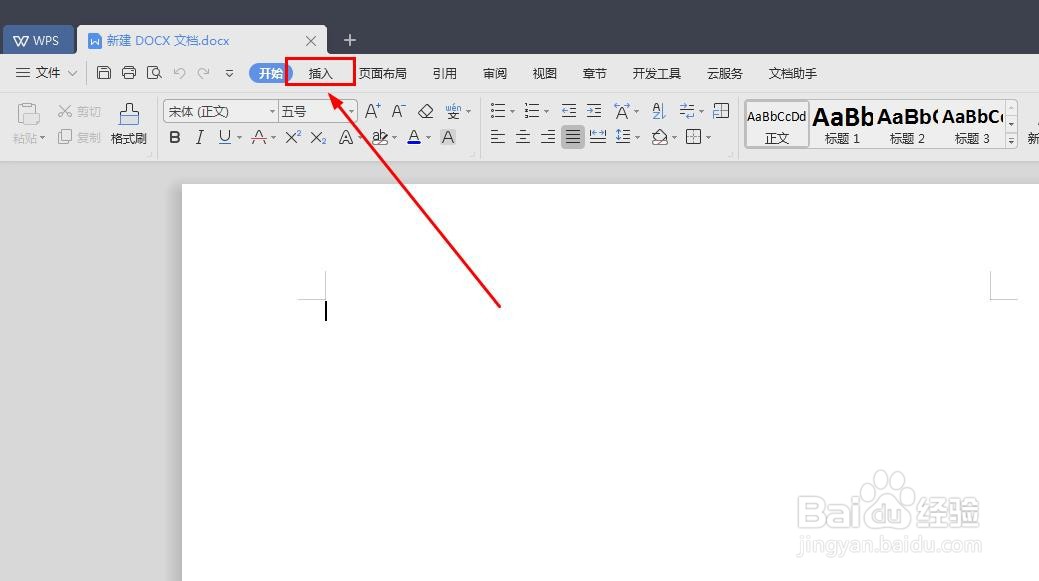
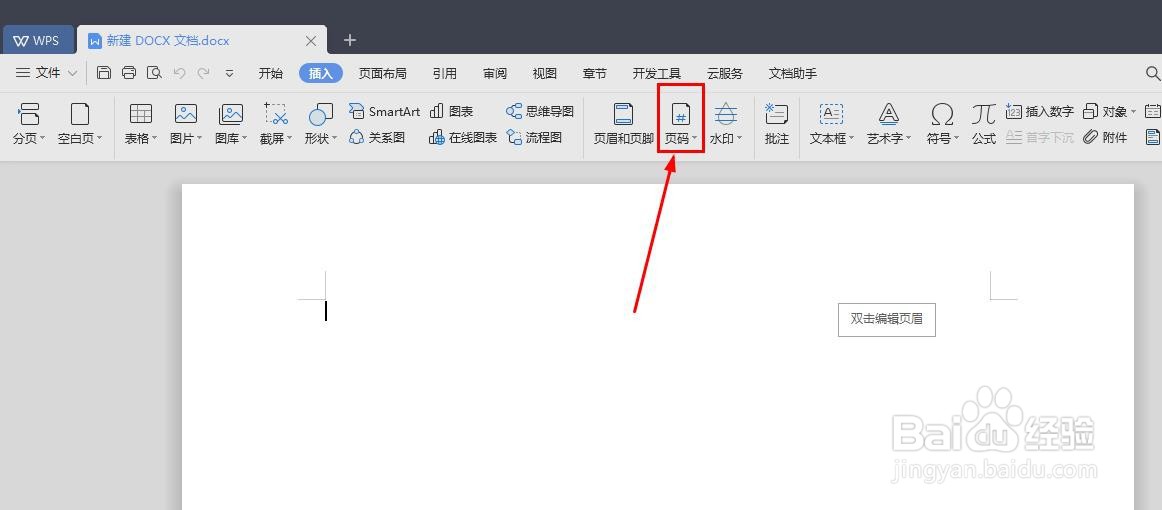 2/4
2/4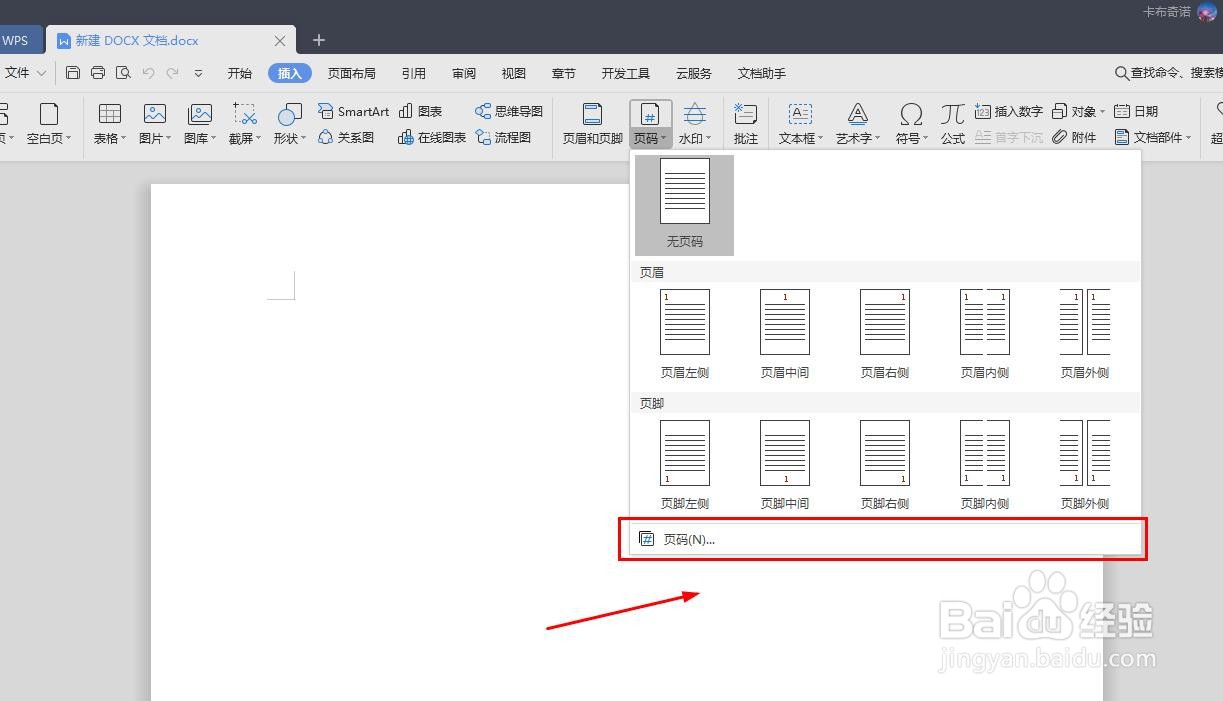 3/4
3/4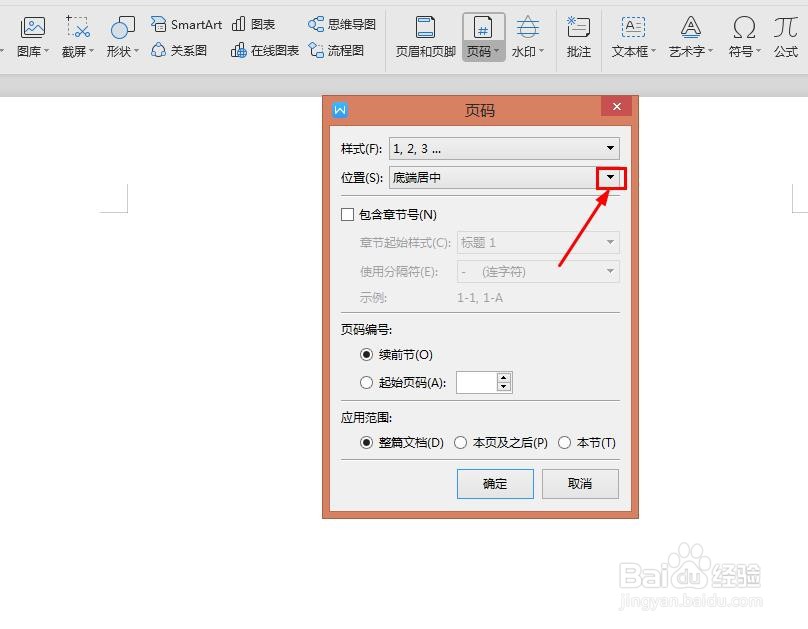
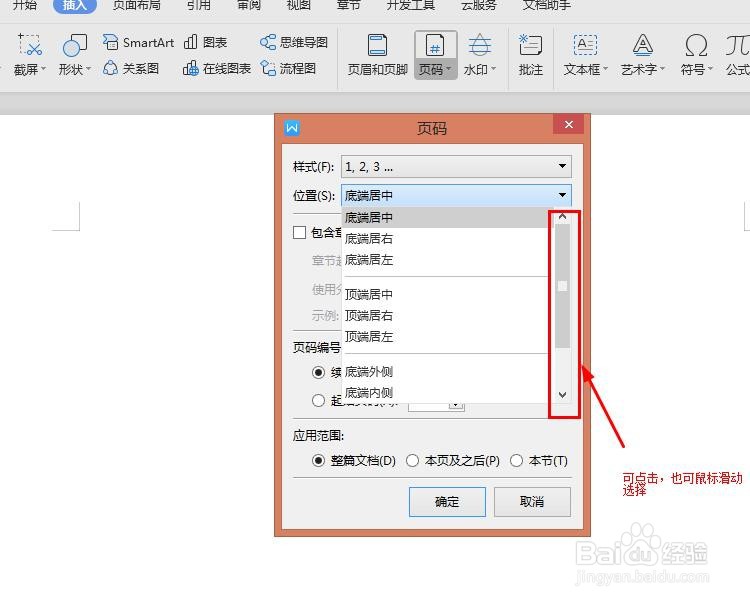 4/4
4/4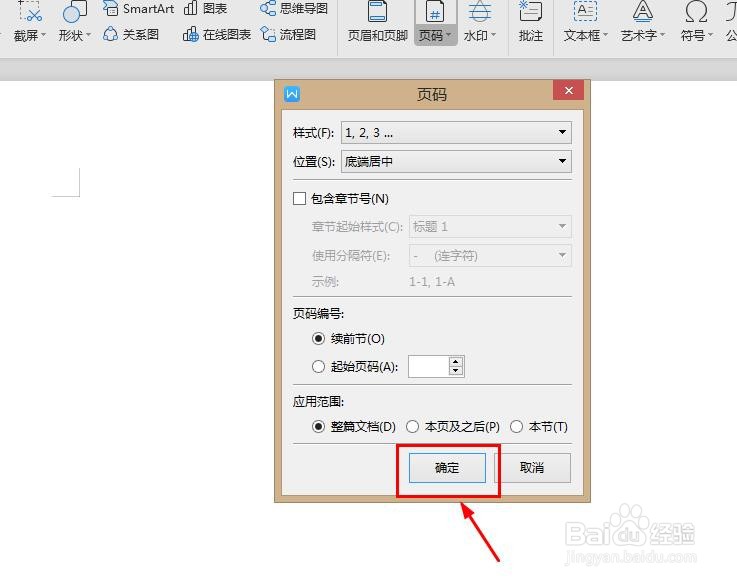
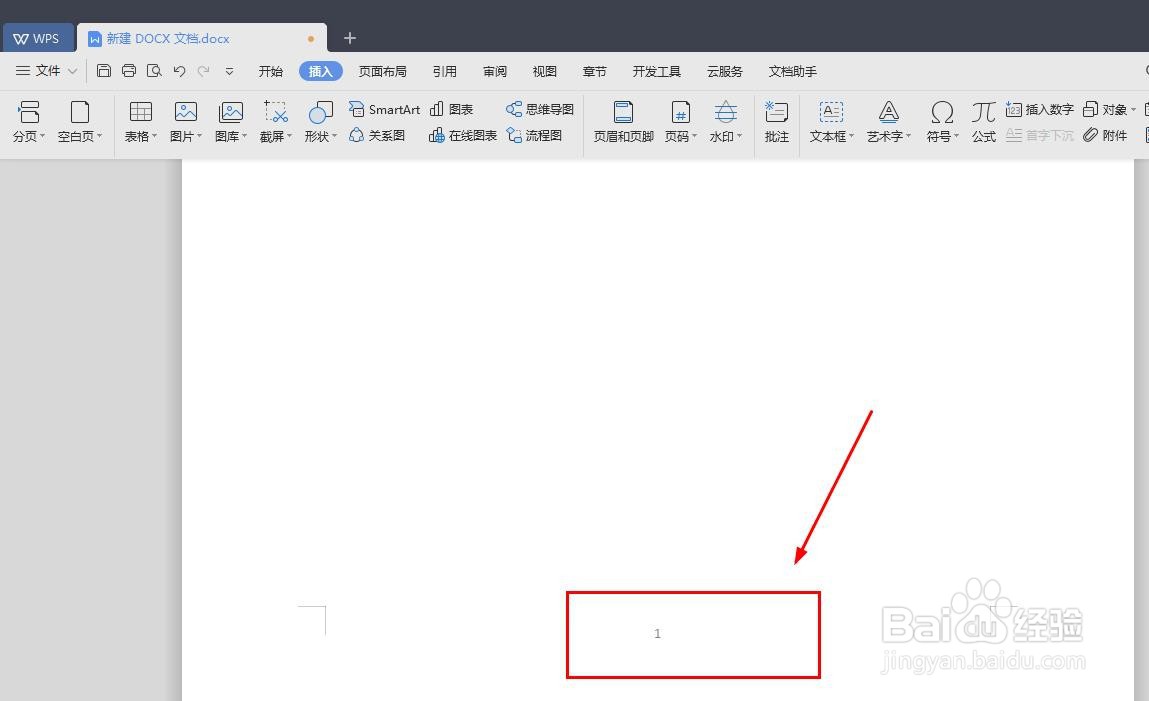 页码设置页码任意位置
页码设置页码任意位置
首先,我们打开Word文档,然后找到并点击“插入”,在进入该界面之后,我们需要点击下方的“页码”即可,如图所示。
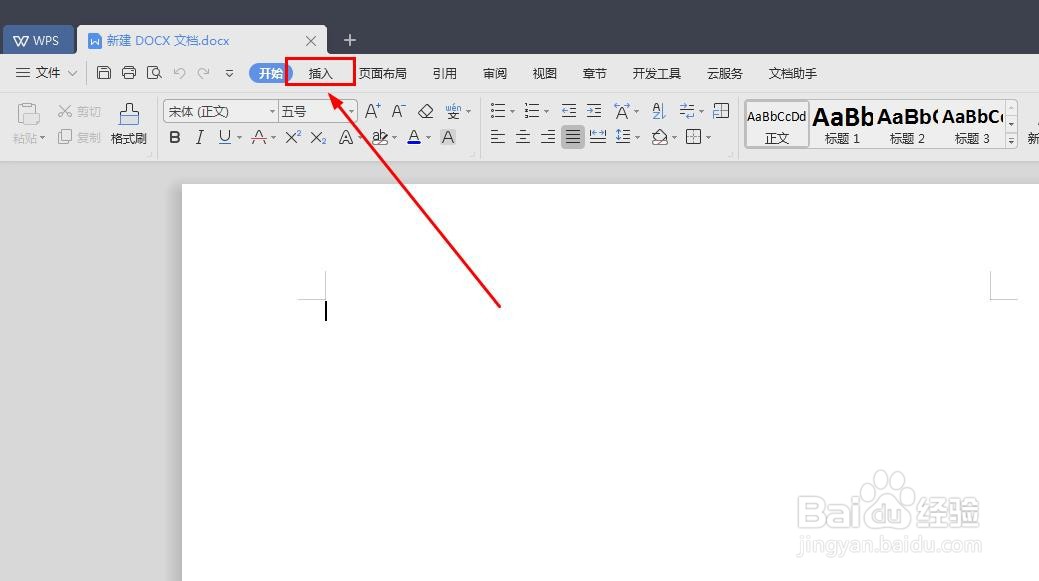
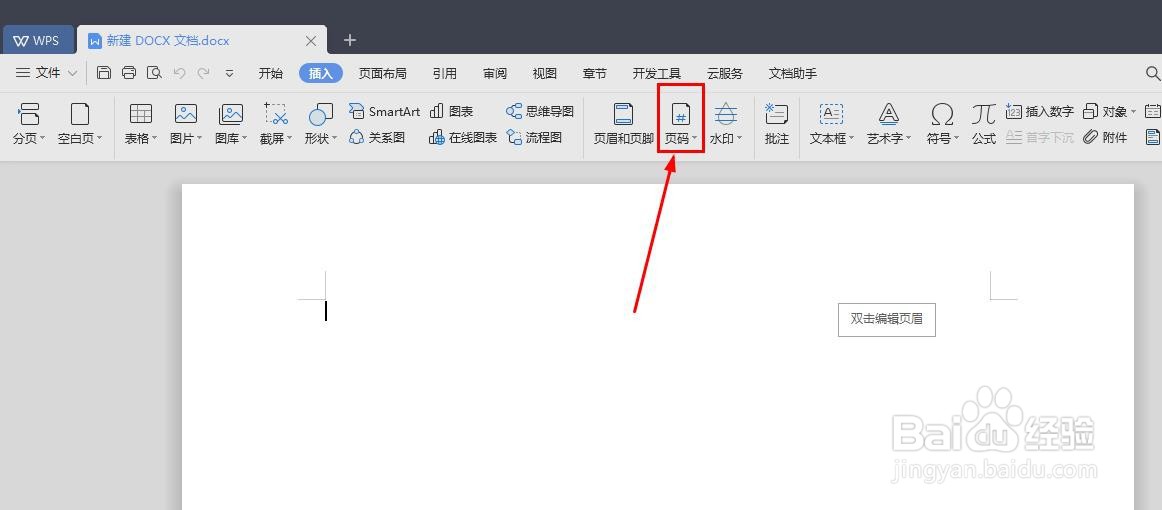 2/4
2/4其次,我们点击了页码之后,需要在其下拉菜单中点击“页码”即可,如图所示。
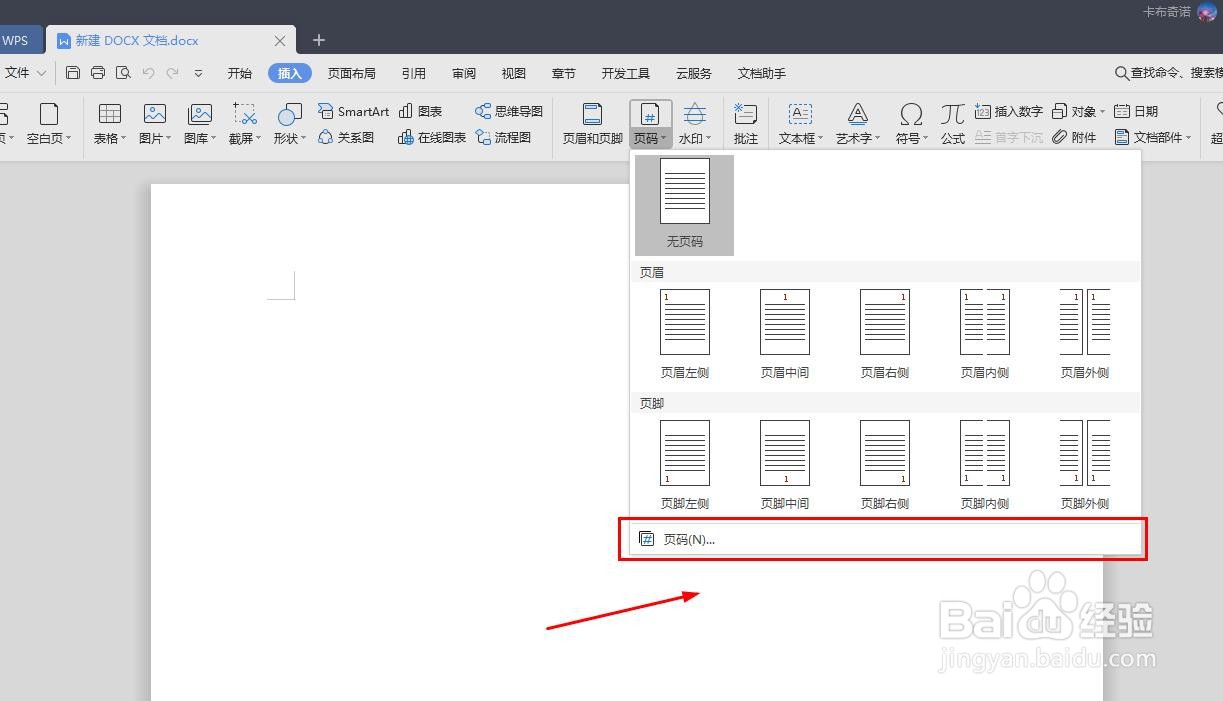 3/4
3/4然后,我们在页码界面可以对其位置进行设置,只需要点击位置旁边的倒三角,就可以选择想要显示的位置,底部或顶部都可以设置页码,如图所示。
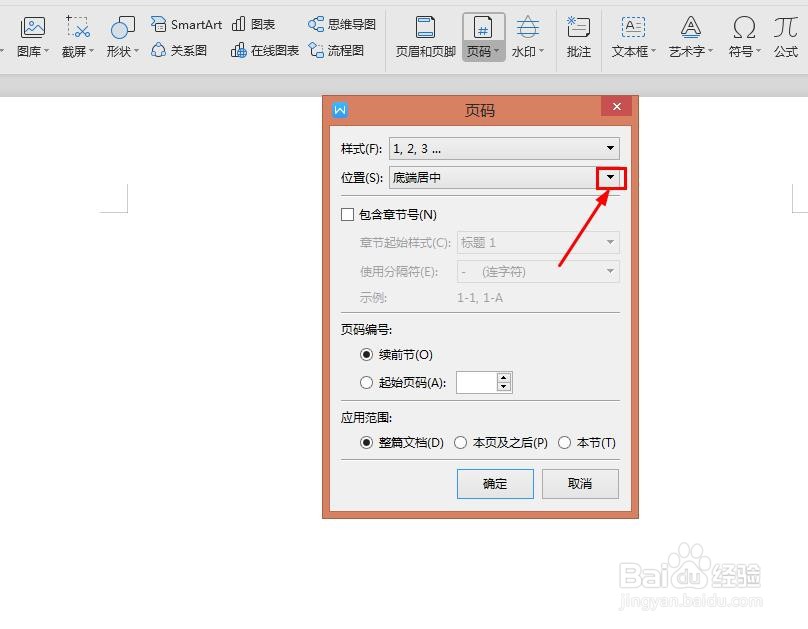
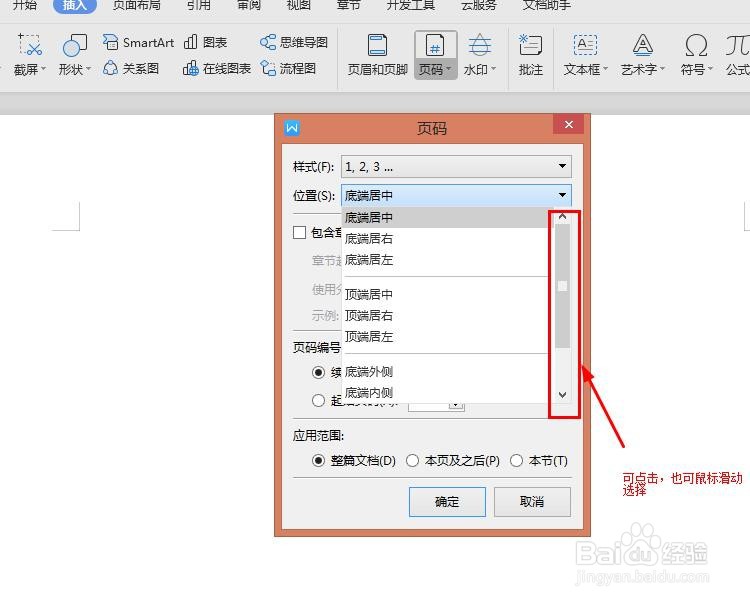 4/4
4/4最后,我们设置完毕之后,只需要点击下方的“确定”即可完成页码设置,如图所示。
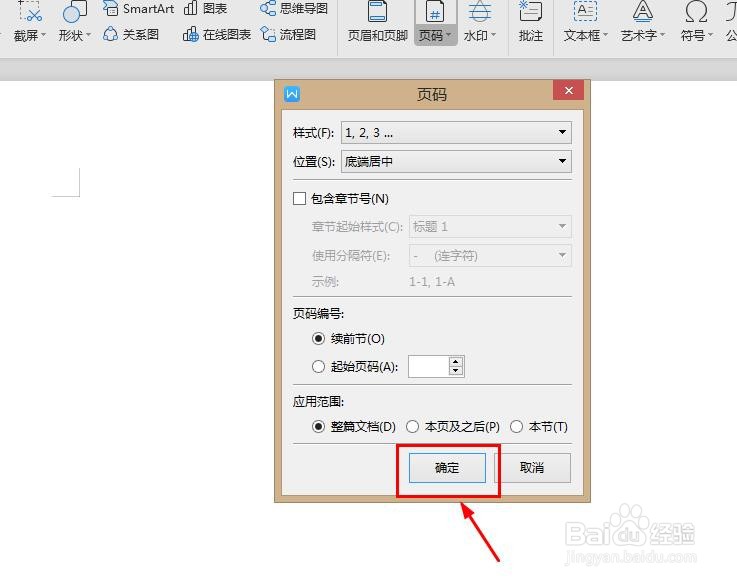
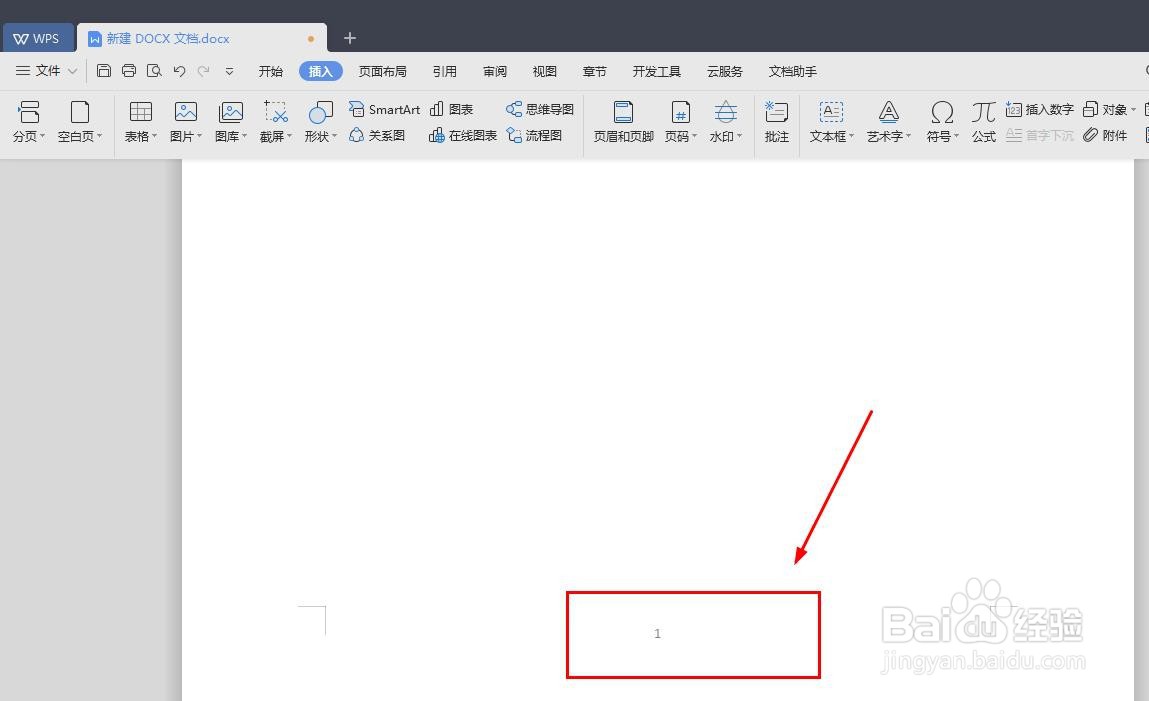 页码设置页码任意位置
页码设置页码任意位置 版权声明:
1、本文系转载,版权归原作者所有,旨在传递信息,不代表看本站的观点和立场。
2、本站仅提供信息发布平台,不承担相关法律责任。
3、若侵犯您的版权或隐私,请联系本站管理员删除。
4、文章链接:http://www.1haoku.cn/art_80497.html
上一篇:QQ动态头像怎么设置
下一篇:photoshop运用工具修饰图像
 订阅
订阅